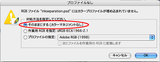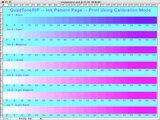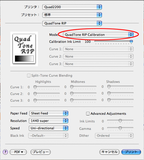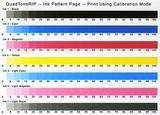今回はQuadTone RIPのプロファイル作成についてです。
インストール時のプロファイルでおおむね良好な結果が得られますが、自分の使う用紙に合わせたプロファイルを作成することもできます。
詳細はQuadTone RIPのドキュメント(User Guide.pdfまたはCalibration.pdf。どちらもhttp://www.quadtonerip.com/html/QTRdownload.htmlからダウンロード可)にあるので、ここではMacとPhotoshop CSとPM-4000PXを例に簡単に手順を追ってみます。
1. 準備
・用紙
本番プリントで使うものと同じ用紙のA4またはレターサイズを
数枚用意します。
・ルーペ
補正用カラーチャートを観察するのに使います。
倍率は×4〜×8くらいでよいと思います。
・フラットベッドスキャナ
家庭用スキャナで充分ですが、できるだけ高性能のものがよいです。
本番プリントで使うものと同じ用紙のA4またはレターサイズを
数枚用意します。
・ルーペ
補正用カラーチャートを観察するのに使います。
倍率は×4〜×8くらいでよいと思います。
・フラットベッドスキャナ
家庭用スキャナで充分ですが、できるだけ高性能のものがよいです。
2. 補正用カラーチャートの印刷(1回目)
QuadTone RIPの補正用カラーチャート(QTRIP2.5/CurveDesign/Images/inkseparation.psd)をPhotoshop CSで開きます。
このファイルにはICCプロファイルが埋め込まれていません。ファイルを開くときに警告ダイアログが表示されるので(カラー設定によります)、カラーマネジメントなしを選択して開きます。
このファイルを開くと妙にシアンに転んだ色調になっているので驚きますが、これはこのままで正しいです。
このファイルは360DPIでレターサイズ(8.5×11インチ)の半分の大きさに印刷されるようにサイズが調整されており、リサイズなしで4用紙でも印刷できるので、リサイズしてはダメです。
Photoshopのプリントダイアログで用紙の上半分に印刷されることを確認し(用紙設定をA4に変更した場合は要調整。余白を0.6cmにするとよいです)、カラーマネジメントは下の図のようにカラースペースを変換せずに、プリントボタンをクリックします。
Photoshopのプリントダイアログで用紙の上半分に印刷されることを確認し(用紙設定をA4に変更した場合は要調整。余白を0.6cmにするとよいです)、カラーマネジメントは下の図のようにカラースペースを変換せずに、プリントボタンをクリックします。
印刷設定のプルダウンメニューから QuadTone RIP を選択し、Modeを QuadTone RIP Calibration にします。
このとき、Calibration Ink Limitは100に、Paper Feed、Resolution、Speedは本番プリントと同じにします。
Advanced Adjustmentsのチェックボックスはオフにします。Ink LimitsとGammaはプロファイルで設定できるからです。
Media Typeの設定も忘れずに。
設定したら、プリントボタンをクリックして印刷します。
印刷すると、次のようなカラーチャートが得られます。
Advanced Adjustmentsのチェックボックスはオフにします。Ink LimitsとGammaはプロファイルで設定できるからです。
Media Typeの設定も忘れずに。
設定したら、プリントボタンをクリックして印刷します。
印刷すると、次のようなカラーチャートが得られます。
3. カラーチャートの読み取り(1回目)
印刷したカラーチャートを充分に乾燥させてから、まず Ink1 – Black のステップトーンをルーペで観察し、用紙がインクで完全にカバーされている部分を探します。ライトボックスにカラーチャートを載せて観察してもよいと思います。
仮に、完全にカバーされている部分の数値が80だったとします。これよりも大きい数値の部分に行くにしたがって少しずつ黒の濃度が上がる場合もあるのでそちらを選びたくなりますが、多色インクを使うことによるインクの総量を考慮すると、最小値にしたほうがよいです。
仮に、完全にカバーされている部分の数値が80だったとします。これよりも大きい数値の部分に行くにしたがって少しずつ黒の濃度が上がる場合もあるのでそちらを選びたくなりますが、多色インクを使うことによるインクの総量を考慮すると、最小値にしたほうがよいです。
4. 補正用カラーチャートの印刷(2回目)
手順2で印刷した用紙を反対向きにセットして、再びカラーチャートを印刷します。今度は、Calibration Ink Limitを手順3で選択した数値に設定します。
5. カラーチャートの読み取り(2回目)
手順4で印刷したカラーチャートを充分に乾燥させ、今度はフラットベッドスキャナでスキャンします。このとき、スキャナのソフトウェアの自動色補正はオフ、カラープロファイルはなしにします。
スキャンした画像ファイルをPhotoshopで開き、カラーモードはLabにします。
カラーサンプラーツールを使い、サンプル範囲を5ピクセル四方にして、Ink 7 – Light Blackのステップトーンの100の部分の輝度Lを測ります。仮に、L=29だったとします。
今度は、Ink 1 – Blackのステップトーンの中で、L=29になる部分を探します。仮に、30がL=32、25がL=24だったとすると、線形補間して
25+5×(29ー24)÷(32ー24)=28.125≒28
Blackの濃度28%がL=29になる部分です。
これで、ブラックとライトブラック(グレー)の濃度が一致するインク量が決まりました。
K3インクを使っているプリンタの場合は、さらにグレーとライトグレーの濃度が一致するインク量を測定します。
スキャンした画像ファイルをPhotoshopで開き、カラーモードはLabにします。
カラーサンプラーツールを使い、サンプル範囲を5ピクセル四方にして、Ink 7 – Light Blackのステップトーンの100の部分の輝度Lを測ります。仮に、L=29だったとします。
今度は、Ink 1 – Blackのステップトーンの中で、L=29になる部分を探します。仮に、30がL=32、25がL=24だったとすると、線形補間して
25+5×(29ー24)÷(32ー24)=28.125≒28
Blackの濃度28%がL=29になる部分です。
これで、ブラックとライトブラック(グレー)の濃度が一致するインク量が決まりました。
K3インクを使っているプリンタの場合は、さらにグレーとライトグレーの濃度が一致するインク量を測定します。
6. プロファイルのテキストファイル作成
既存のプロファイルのテキストファイルをベースに作成します。テキストファイルはPM-4000PXで純正インクを使う場合はQTRIP2.5/Profiles/2100-2200-UCにあります。
使用する用紙にもっとも近い用紙のプロファイル(例えばUC-EEnhMatte-cool)を選んでコピーを作り、ファイル名は英数字のみでUC-ArcheWaterColor-coolなどとします。これをテキストエディットで開きます。
※ディスクイメージ上のQTRIP2.5フォルダは読み取り専用なので、一旦ハードディスクにコピーするなどして読み書き可能にします。
手順4で得られた結果を反映させる部分は3カ所、
DEFAULT_INK_LIMIT=75 → 80に書き換える
BOOST_K=90 → 90を削除する
GRAY_VAL_2=35 → 28に書き換える
です。
その他、
LIMIT_LC=27
LIMIT_LM=27
LIMIT_LK=56
:
などが設定されていますが、これらはひとまずこのままとします。
このファイルを保存し、インストールします。インストールするには、QTRIP2.5/Profiles/2100-2200-UC/Install2200をダブルクリックします。
ターミナルのウィンドウにずらずらと表示されるログを見て、エラーがなければインストール成功です。
これで、プロファイルのたたき台ができました。
使用する用紙にもっとも近い用紙のプロファイル(例えばUC-EEnhMatte-cool)を選んでコピーを作り、ファイル名は英数字のみでUC-ArcheWaterColor-coolなどとします。これをテキストエディットで開きます。
※ディスクイメージ上のQTRIP2.5フォルダは読み取り専用なので、一旦ハードディスクにコピーするなどして読み書き可能にします。
手順4で得られた結果を反映させる部分は3カ所、
DEFAULT_INK_LIMIT=75 → 80に書き換える
BOOST_K=90 → 90を削除する
GRAY_VAL_2=35 → 28に書き換える
です。
その他、
LIMIT_LC=27
LIMIT_LM=27
LIMIT_LK=56
:
などが設定されていますが、これらはひとまずこのままとします。
このファイルを保存し、インストールします。インストールするには、QTRIP2.5/Profiles/2100-2200-UC/Install2200をダブルクリックします。
ターミナルのウィンドウにずらずらと表示されるログを見て、エラーがなければインストール成功です。
これで、プロファイルのたたき台ができました。
今日のところはこの辺で…
続きはこちら。